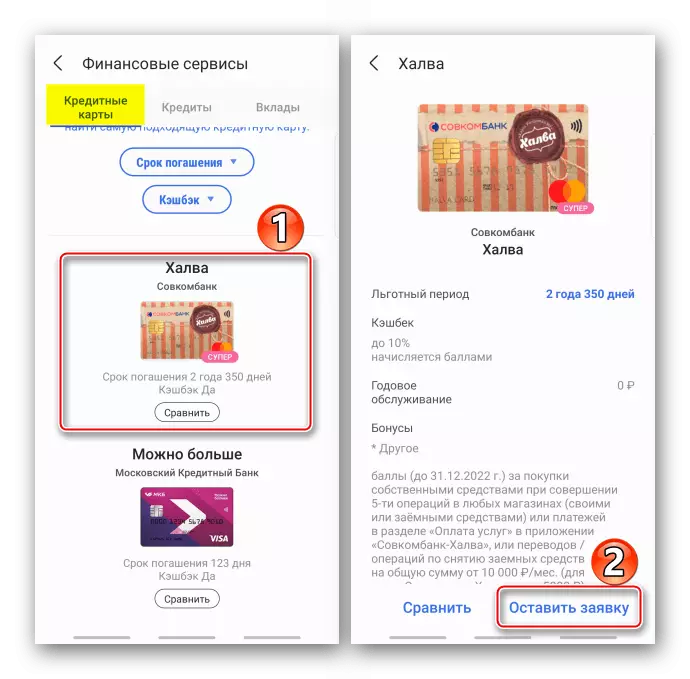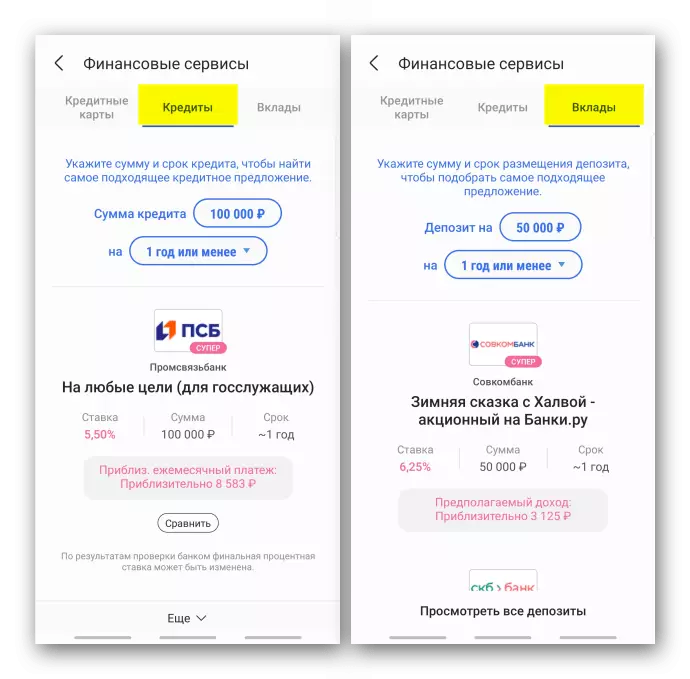အရေးကြီးသောသတင်းအချက်အလက်
- Samsung Pay ကိုခံစားရန်၎င်းသည်ဘဏ်ကဒ်များကိုမှတ်ပုံတင်ရန်နှင့်ထည့်ရန်လိုအပ်သည်။ ဤအကြောင်းအသေးစိတ်အချက်အလက်များအပြင်ကျွန်ုပ်တို့၏ဝက်ဘ်ဆိုက်ရှိသီးခြားဆောင်းပါးတစ်ခုတွင်ရေးသားထားသော application ၏အခြေခံချိန်ညှိချက်များ။
ဆက်ဖတ်ရန်: Samsung Pay Setup ကို
- စမတ်ဖုန်းဖြင့်စတိုးဆိုင်သို့မသွားရန်ကြိုးစားပါ။ developer များထံမှအချက်အလက်များအရ Samsung Pei ကို အသုံးပြု. Battery Charge အဆင့်သည်အနည်းဆုံး 5% ဖြစ်သင့်သည်။
- အကယ်. 0 န်ဆောင်မှုကိုခွင့်ပြုချက်မရှိဘဲအသုံးပြုမှုကိုပျောက်ကွယ်သွားမည့်သို့မဟုတ် 0 န်ဆောင်မှုကိုသူတို့အားသို့မဟုတ် 0 ဘ်ဆိုဒ်များကိုပိတ်ဆို့ထားသည့်အတွက်သို့မဟုတ် 0 ဘ်ဆိုဒ်များတွင်သို့မဟုတ် 0 ဘ်ဆိုဒ်များတွင်သို့မဟုတ် 0 ဘ်ဆိုဒ်များပေါ်တွင်လွတ်လပ်စွာလုပ်ဆောင်ရန်သို့မဟုတ် 0 ဘ်ဆိုဒ်များတွင်လွတ်လပ်စွာလုပ်ဆောင်ရန်ဘဏ်သို့ဆက်သွယ်ပါ။
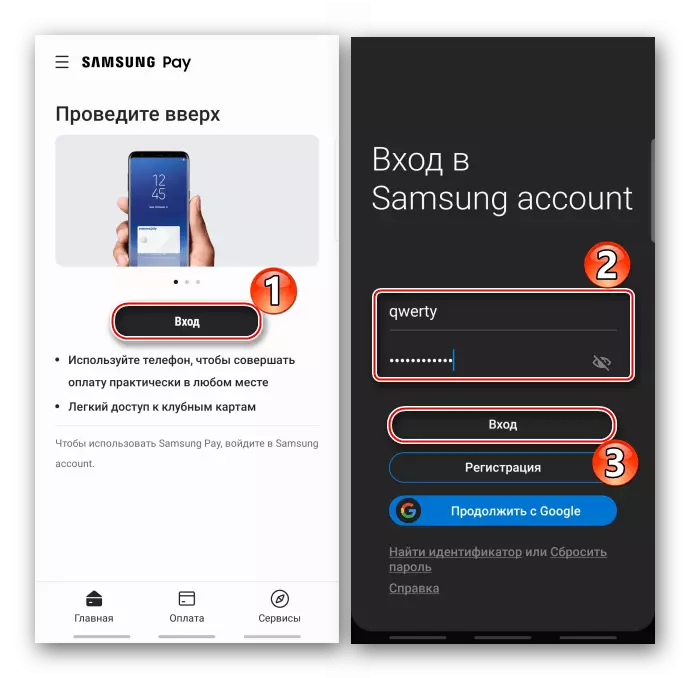
ကတ်များနှင့်အတူလုပ်ဆောင်ချက်များ
0 န်ဆောင်မှုသည်ဗီဇာ, MasterCard ငွေပေးချေခြင်းစနစ်နှင့်ကမ္ဘာ့စခန်းများနှင့်ကလပ်ကဒ်များကိုမှတ်ပုံတင်နိုင်သည်။ 0 ယ်ယူမှုများငွေပေးချေမှုကို NFC မှသာပြုလုပ်သည်။ Samsung Pay သည် MST နည်းပညာကိုသံလိုက်အချက်ပြမှုကိုဖြစ်ပေါ်စေသည်။ဘဏ်ကဒ်များ
- application ကိုဖြတ်ပြီးဖြတ်သွားသည့်မျက်နှာပြင်ပေါ်တွင်ဖြတ်ကူးခြင်းသို့မဟုတ်ပွတ်ဆွဲခြင်းပြုလုပ်ပါ, ကဒ်ပြားကိုရွေးချယ်ပါ။
- ငွေပေးငွေယူတစ်ခုစတင်ရန်ကျွန်ုပ်သည် "ငွေပေးချေမှု" ကိုအသာပုတ်။ 0 န်ဆောင်မှုချိန်ညှိချက်တွင်ရွေးချယ်ထားသည့်၎င်း၏နည်းလမ်းကိုအတည်ပြုပါ။
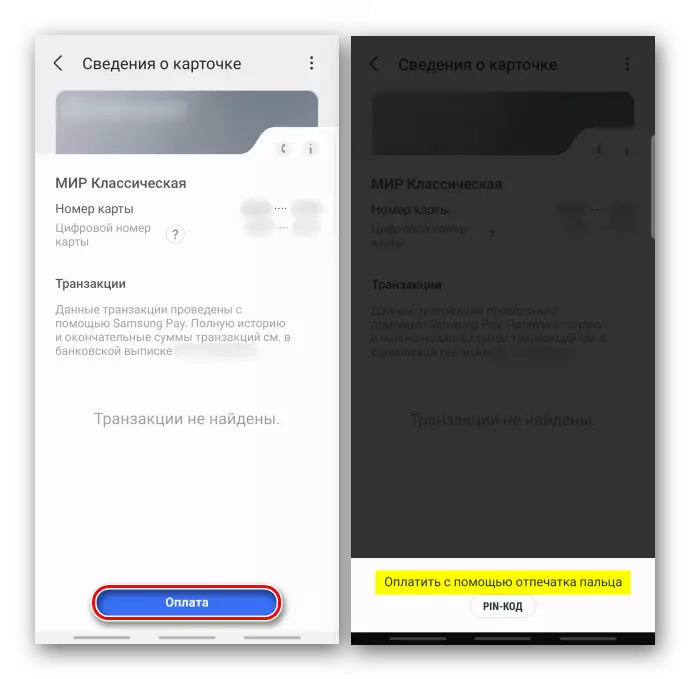
ကျွန်ုပ်တို့သည်စမတ်ဖုန်းကိုစာဖတ်ခြင်းသို့မဟုတ် NFC သို့လျှောက်ထားပြီးငွေပေးချေမှုကိုစောင့်ပါ။
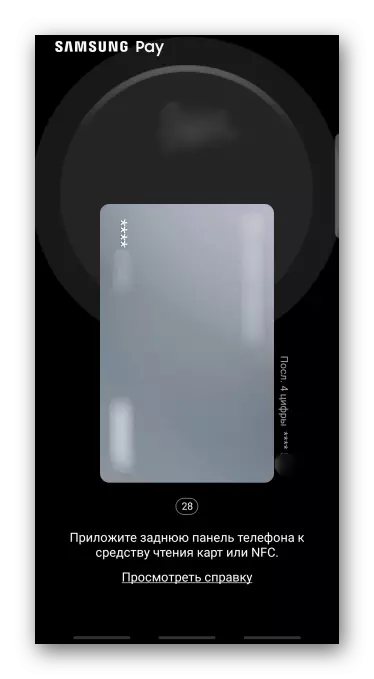
ရန်ပုံငွေလွှဲပြောင်းခြင်းကိုစက္ကန့် 30 ပေးထားသည်။ အကယ်. ဤလုပ်ငန်းစဉ်ကိုနှောင့်နှေးနေပါက Samsung Peh သည်အချိန်ပိုပေးလိမ့်မည်။ ဒီလိုလုပ်ဖို့ "Update" အိုင်ကွန်ကိုနှိပ်ပါ။

လက်မှတ်ထိုးသည့်နံပါတ် (16) ဂဏန်းနံပါတ် 16 လုံးပါသောအမှတ်အသား 4 လုံးပါသောအမှတ်အသားကိုပြသလိမ့်မည်။ ဤအချက်အလက်များကိုရောင်းသူမှလိုအပ်သည်။

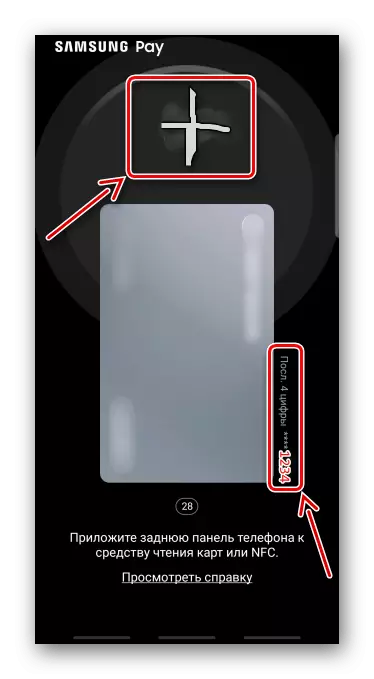
သစ္စာရှိကတ်များ
- အဓိကမျက်နှာပြင်တွင် tiles "ကလပ်ကဒ်များ" ကိုရိုက်ကူးပြီးစာရင်းထဲရှိလိုချင်သောအရာကိုရွေးချယ်ပါ။
- အဆိုပါဘားကုဒ်နံပါတ်နှင့်အတူပေါ်လာပါကရောင်းသူကသူတို့ကိုစကင်ဖတ်စစ်ဆေးရန်ကျွန်ုပ်တို့ပေးပါသည်။
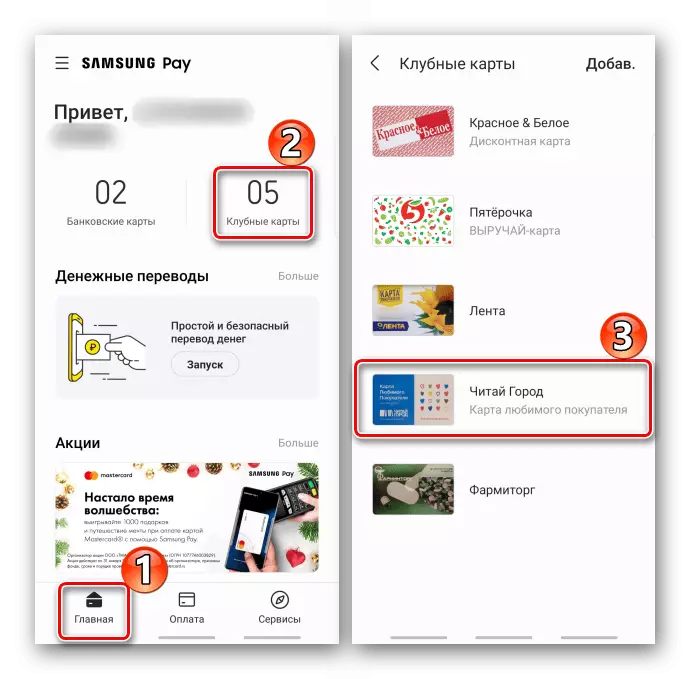
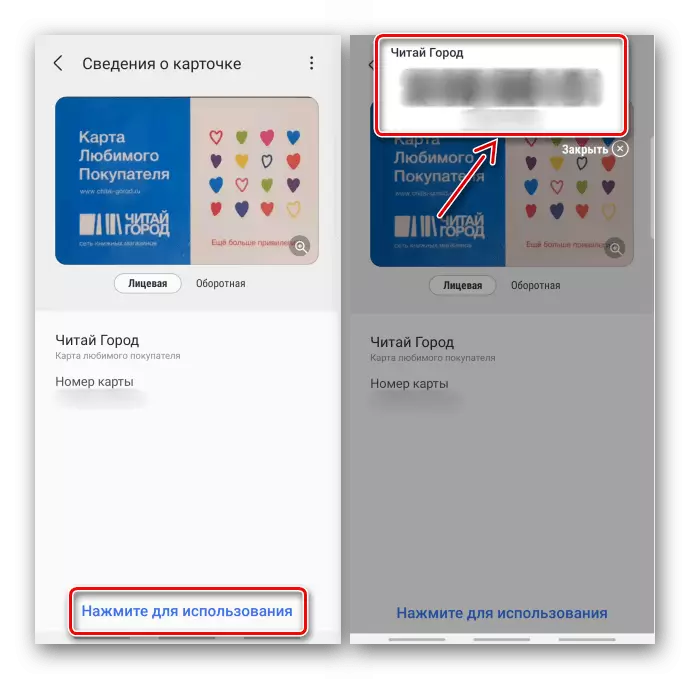
အင်တာနက်ပေါ်တွင်ငွေပေးချေမှု
Samsung Pay ၏အကူအညီဖြင့်အွန်လိုင်းနှင့်မိုဘိုင်းအက်ပလီကေးရှင်းများကို 0 ယ်ယူရန်ငွေပေးချေနိုင်သည်။ ထိုကဲ့သို့သောပုံစံဖြင့်၎င်းသည်ဗီဇာနှင့် MasterCard ငွေပေးချေမှုစနစ်များနှင့်သာအလုပ်လုပ်သည်။ Galaxy Store နှင့်ဒီဂျစ်တယ်နည်းပညာ၏အွန်လိုင်းစတိုး၏ဥပမာနှင့်ဤနည်းလမ်းကိုသုံးသပ်ကြည့်ပါ။Option 1: Galaxy Store
- လျှောက်လွှာကို run, လိုချင်သောဆော့ဖ်ဝဲကိုရှာပြီးဝယ်ယူပါ။
- ဤကိစ္စတွင် 0 န်ဆောင်မှုကိုအသုံးပြုပြီးငွေပေးချေမှုနည်းလမ်းကိုပုံမှန်အားဖြင့်ရွေးချယ်သည်, ဒါကြောင့် "Samsung Pay မှတဆင့်ငွေပေးချေမှု" ကိုနှိပ်ပါ။
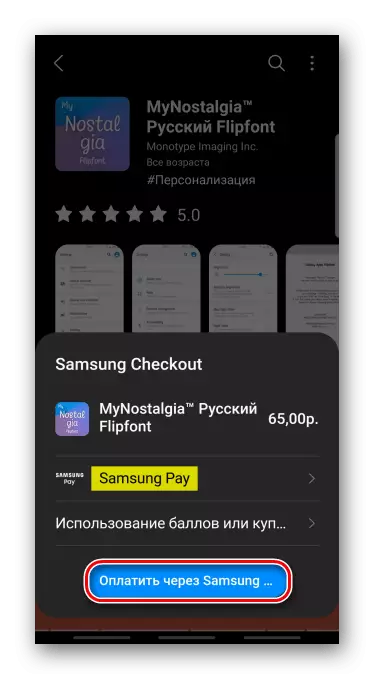
အကယ်. ၎င်းသည်မပါပါကသက်ဆိုင်ရာနယ်ပယ်ကို နှိပ်. 0 န်ဆောင်မှုကိုရွေးချယ်ပြီး 0 ယ်ယူရန်သွားပါ။
- ငွေပေးချေမှုမျက်နှာပြင်ဖွင့်သောအခါငွေပေးချေမှုကိုအတည်ပြုပါ။
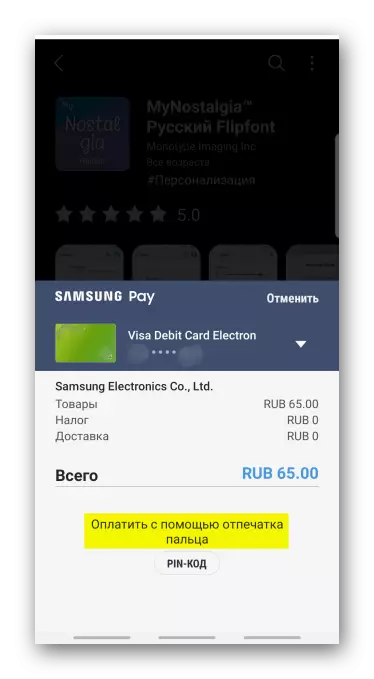
မြေပုံကိုပြောင်းလဲရန် arrow arrow icon ကိုနှိပ်ပါ။
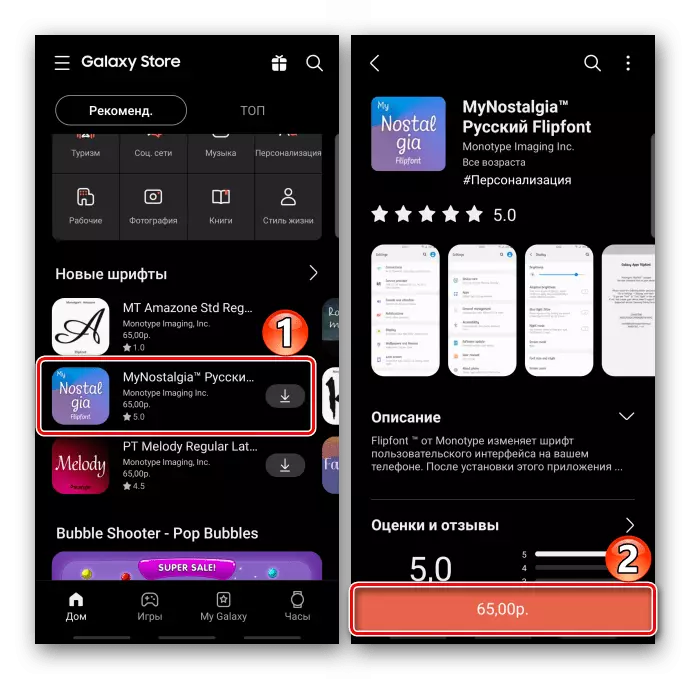
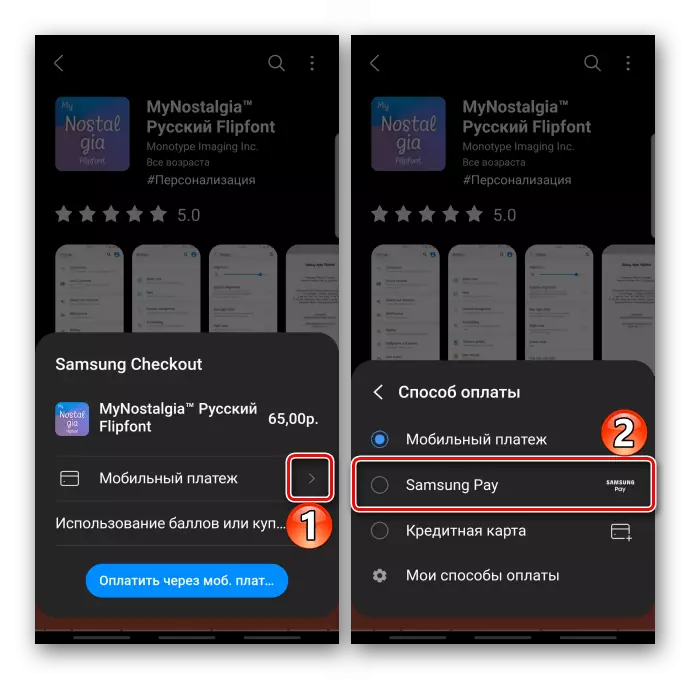
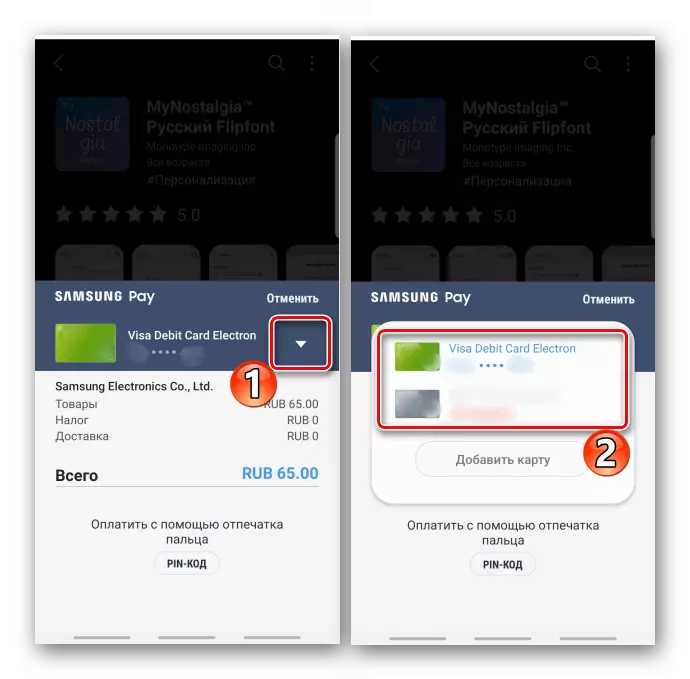
Option 2: အွန်လိုင်းစတိုး
- ကုန်ပစ္စည်းများကိုတောင်းထဲထည့်ရန်တောင်းထဲထည့်ပြီးအမှာစာကိုပြုလုပ်ပါ, "ငွေပေးချေမှုအွန်လိုင်း" ကိုရွေးပါ။ ငွေပေးချေမှုနည်းလမ်းမှာ "Samsung Pay" ဖြစ်သည်။
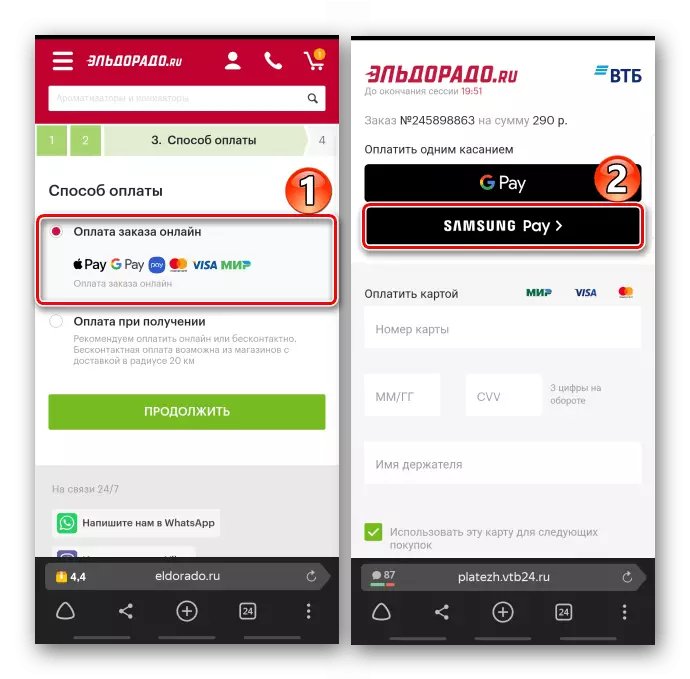
ဝယ်ယူအတည်ပြုပါ။
- အခြားကိရိယာတစ်ခုတွင်အမှာစာကိုနေရာချသောအခါ "Pay" ကိုနှိပ်ပါ။
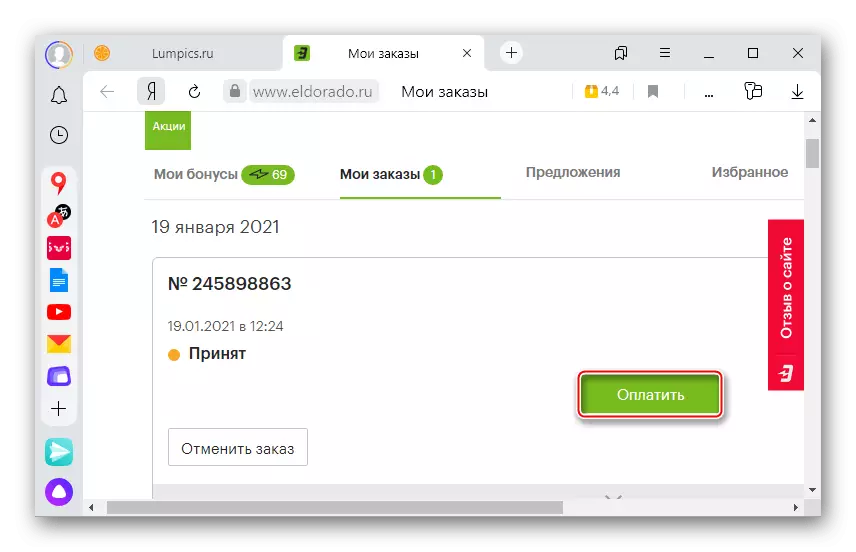
"Samsung Pey" ကိုရွေးချယ်ခြင်း။

install လုပ်ထားသော application တစ်ခုဖြင့်စမတ်ဖုန်းတောင်းဆိုမှုကိုပေးပို့ရန်အကောင့်တစ်ခုထည့်ပါ။
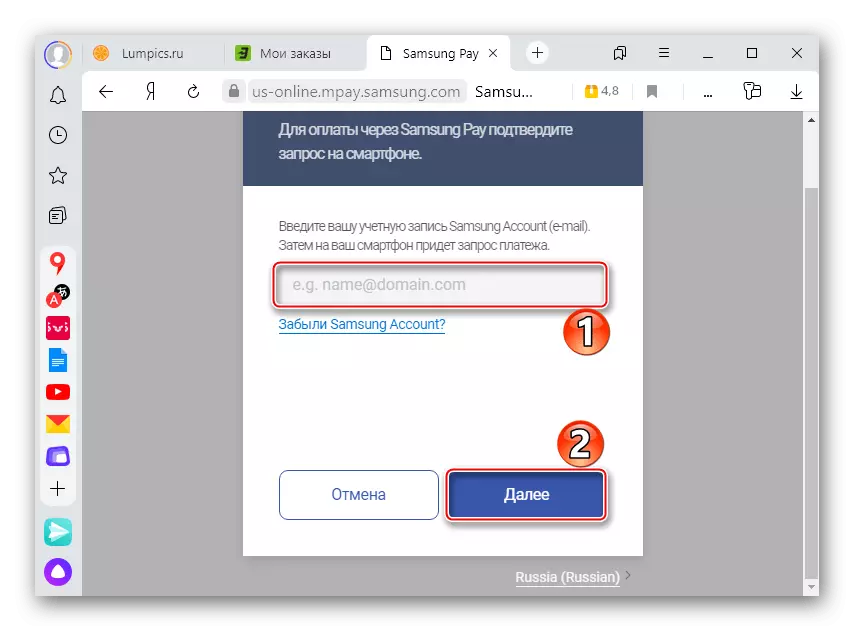
အသိပေးချက်များကိုသင်လက်ခံရရှိသည့်အခါကျွန်ုပ်တို့သည်စက်ပေါ်တွင်ကုလားကာကိုချပြီးဖွင့်လိုက်သည်။

Tabay "Accept" ကိုငွေပေးငွေယူကွပ်မျက်ခံရမည့်ပစ္စည်းကိုအကောင်အထည်ဖော်ရန်နှင့်ငွေပေးချေမှုကိုအတည်ပြုလိမ့်မည်။
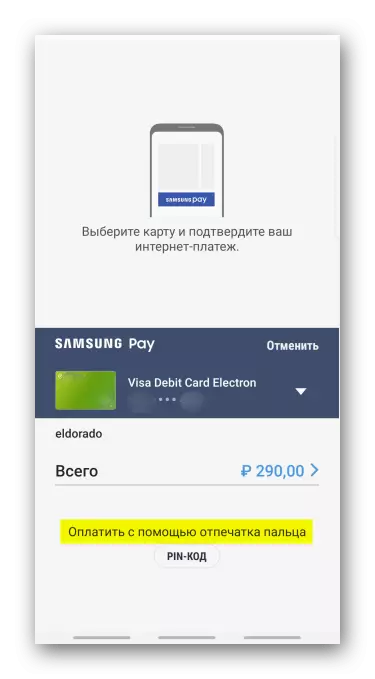
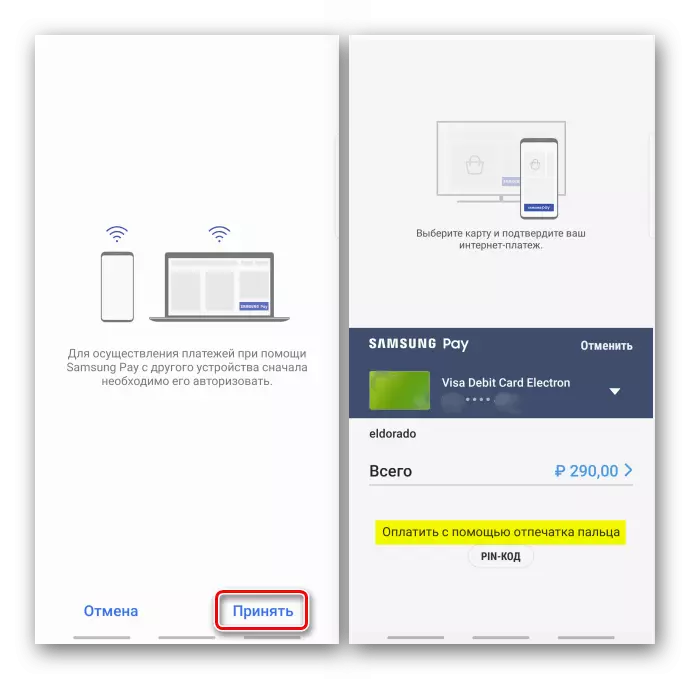
ပိုက်ဆံလွှဲပြောင်း
မည်သည့်လူကိုမဆို Samsung Pay ဖြင့်ငွေပို့နိုင်သည်။ I.E. သူသည် 0 န်ဆောင်မှု၏အသုံးပြုသူဖြစ်ရန်မလွယ်ကူပါ။ ရန်ပုံငွေများကိုလွှဲပြောင်းရန်၎င်းသည်လက်ခံသူ၏ဖုန်းနံပါတ်ကို 0 င်ရောက်ပြီးကဒ်ပြားကိုရွေးရန်အတွက်လုံလောက်သည်, သို့သော်တစ်စုံတစ် ဦး ၏အကောင့်ကိုမဖြည့်မီ, သင်တိုတောင်းသောမှတ်ပုံတင်ခြင်းလုပ်ထုံးလုပ်နည်းကိုဖြတ်သန်းရန်လိုအပ်သည်။
- "Men" Samsung Pey ကိုဖွင့ ်. "ငွေလွှဲပြောင်းခြင်း" အပိုင်းသို့သွားပါ။
- ဘယ်ဘက်သို့နှစ်ကြိမ် scroll လုပ်ပါ, ကျွန်ုပ်တို့သည်လိုအပ်သောအခြေအနေအားလုံးကိုလက်ခံပြီး "Run" ကိုနှိပ်ပါ။
- သင်၏အမည်, ဖုန်းနံပါတ်ကိုသတ်မှတ်ပါ, "Request Check code" ကိုနှိပ်ပါ, မက်ဆေ့ခ်ျတွင်ရရှိသောနံပါတ်များကိုရိုက်ထည့်ပါ။
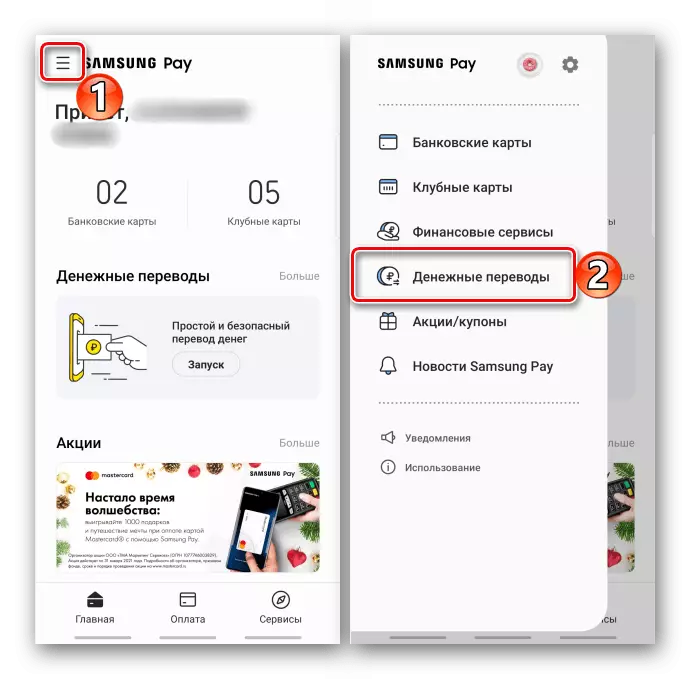


လွှဲပြောင်းပေးပို့ခြင်း
- ငွေလွှဲပိတ်ပင်တားဆီးမှုတွင်ပင်မမျက်နှာပြင်တွင် "ဘာသာပြန်ရန်" ကိုနှိပ်ပါ။
- "add လက်ခံသူ" ကိုနှိပ်ပါ။ ဖုန်းနံပါတ်ဖြင့်ပေးပို့ပါကကျွန်ုပ်တို့အားကိုယ်တိုင် 0 င်ရောက်သောအဆက်အသွယ်များထဲမှရှာဖွေနေသည်။
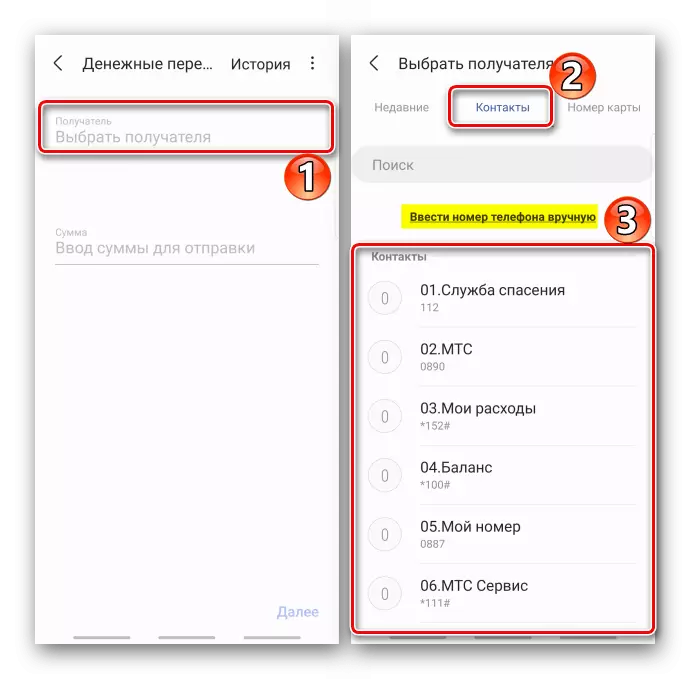
ငွေကိုကဒ်နံပါတ်ဖြင့်ပို့နိုင်သည်။
- ကျွန်ုပ်တို့သည်ပေးပို့မည့်ငွေပမာဏကိုကျွန်ုပ်တို့ထည့်သွင်းမည့်ငွေပမာဏကို 0 င်ပါ။
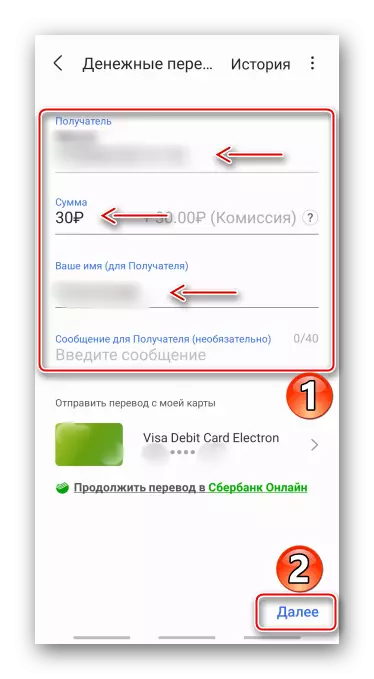
ကဒ်ကိုပြောင်းရန်ညာဘက်သို့မြှားကိုနှိပ်ပါ။
- ကျနော်တို့သဘောတူညီချက်၏စည်းကမ်းချက်များကိုလက်ခံနှင့်ငွေပေးချေမှုအတည်ပြုပါ။ ငွေပေးချေမှုကိုပေးပို့သောအထိစောင့်ဆိုင်းနေပါသည်။
- လက်ခံသူသည်ငါးရက်အတွင်းဘာသာပြန်ကိုအတည်ပြုရမည်။ မဟုတ်ရင်ပေးပို့သူကိုပြန်ပေးရန်နည်းလမ်းဖြစ်သည်။ သူလုပ်သည့်အခါစစ်ဆင်ရေးပြီးစီးလိမ့်မည်။

ဤအချက်အထိဘာသာပြန်ကိုဖျက်သိမ်းနိုင်သည်။ မိနစ်အနည်းငယ်အတွင်းမှာပိုက်ဆံပြန်လိမ့်မယ်။
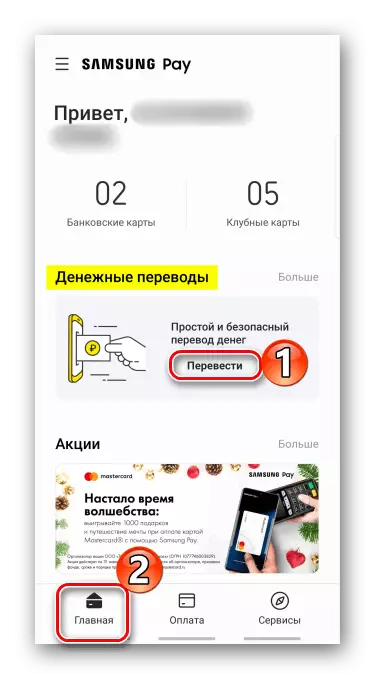
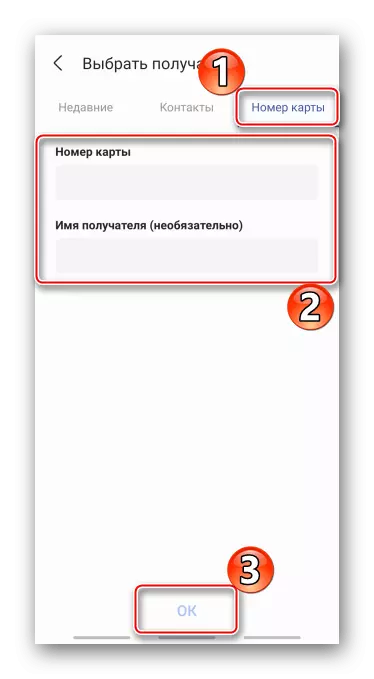
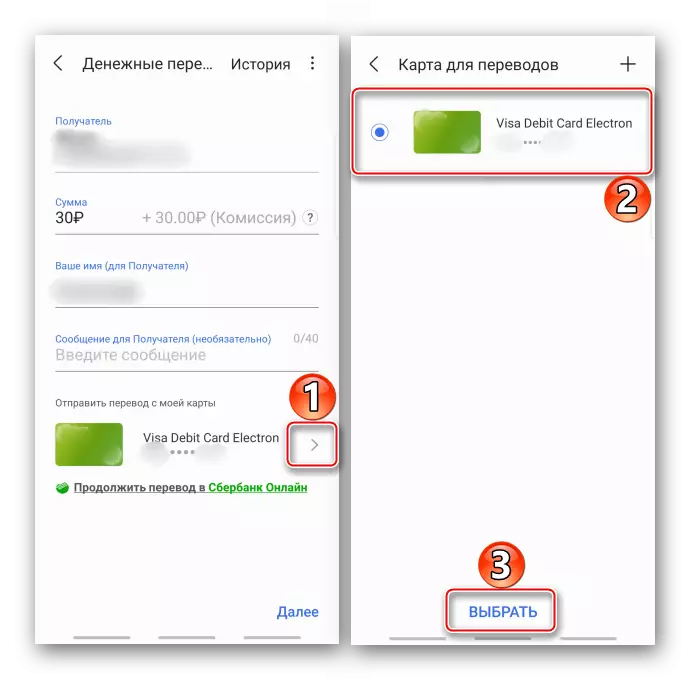
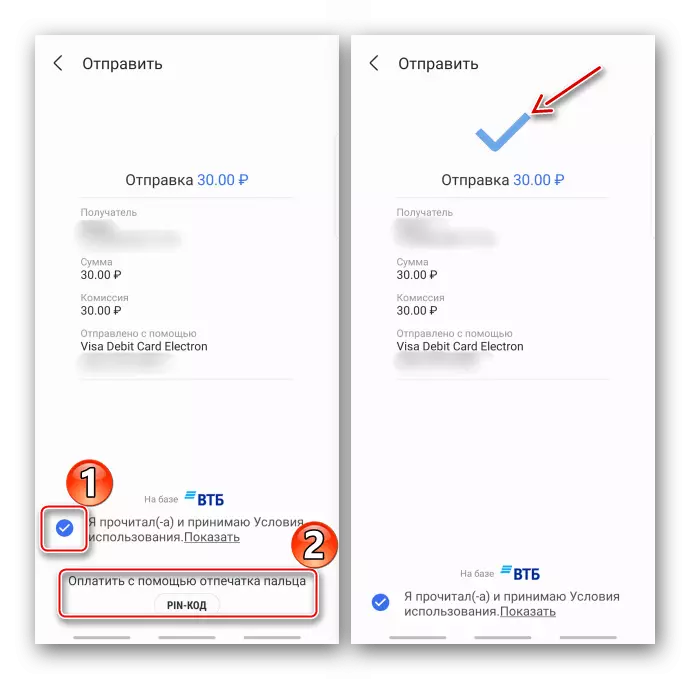
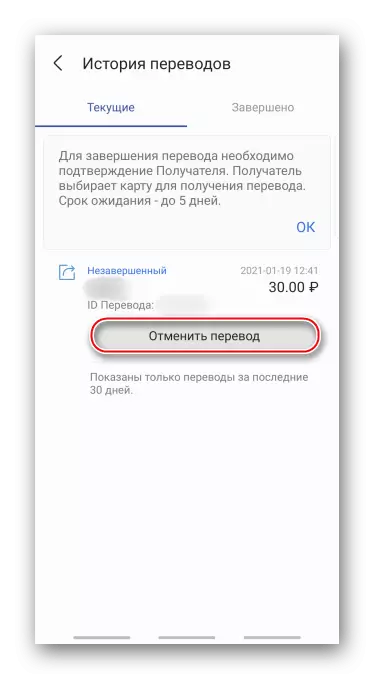
လွှဲပြောင်းရယူခြင်း
- ငွေသားလက်ခံရန်စမတ်ဖုန်းသို့လာမည့်အကြောင်းကြားစာကိုနှိပ်ပါ။
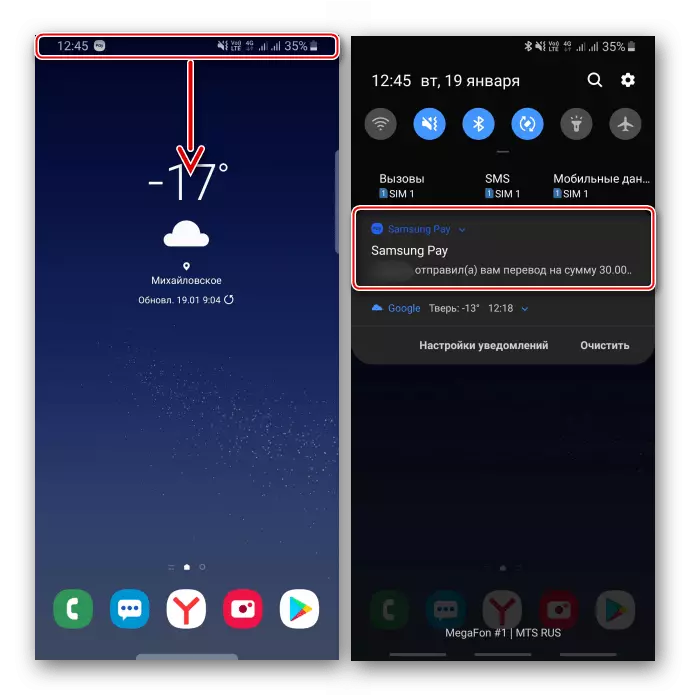
"Get" ကိုနှိပ်ပါ, ဒီကဒ်အတွက်ကဒ်ကိုမီးမောင်းထိုးပြပြီး "ရွေးချယ်ပါ" ကိုနှိပ်ပါ။
- အကယ်. သင်သည်အသုံးပြုသူ samsung pey သို့မဟုတ်ယခုအချိန်တွင် SIM ကဒ်သည်အခြားစမတ်ဖုန်းတစ်ခုတွင်ရှိပါကသင်၏နံပါတ်ကိုရည်ညွှန်းပြီးမက်ဆေ့ခ်ျတစ်ခုရရှိမည်ဖြစ်သည်။

သွားကြည့်ပါ, သင်၏နံပါတ်ကိုထည့်ပါ, ထို့နောက်ငွေပမာဏကိုအသိအမှတ်ပြုခံရမည့်ကဒ်နံပါတ်သည် 0 န်ဆောင်မှု၏စည်းကမ်းချက်များကိုလက်ခံပြီးဘာသာပြန်ပါ။
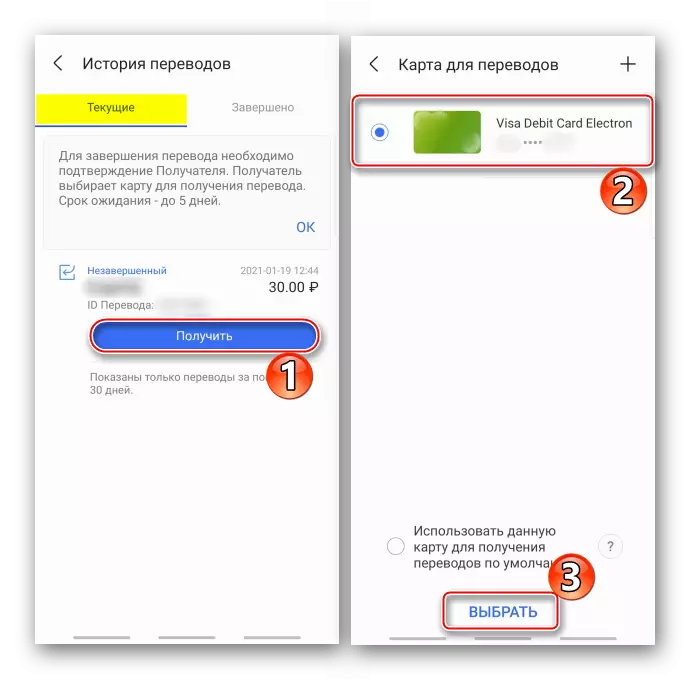
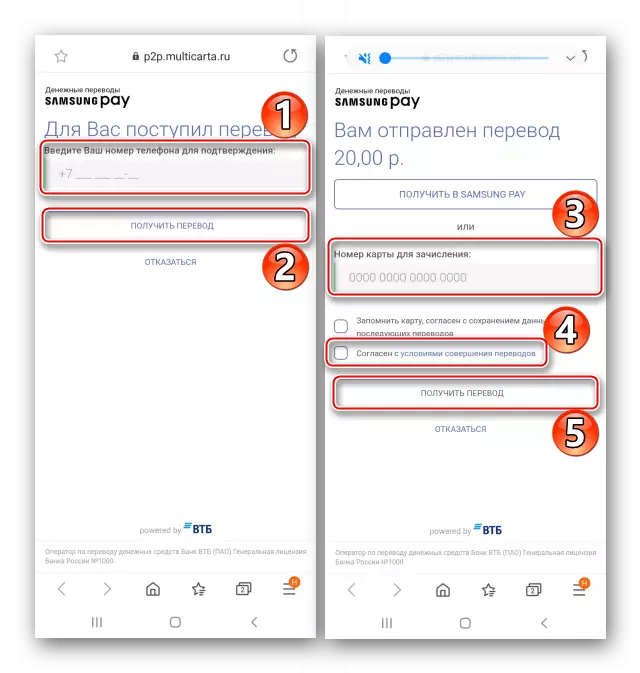
ဘဏ္servicesာရေး
Samsung Pay - ယခုအခါဘဏ္ financial ာရေးဆိုင်ရာထုတ်ကုန်များရွေးချယ်ခြင်းအတွက်နောက်ထပ် 0 န်ဆောင်မှုတစ်ခုဖြစ်သည်။ သူသည်မည်သည့်နေရာတွင်အကောင်းတစ်ရာခိုင်နှုန်းအတွက်မည်သည့်နေရာတွင်ထည့်ဝင်ရမည်နည်း, မည်သည့်နေရာတွင်ငှားရမ်းရမည်ကိုသူသိသည်။ ခရက်ဒစ်ကဒ်၏ပုံနမူနာတွင်မည်သို့အလုပ်လုပ်သည်ကိုစဉ်းစားပါ။
- အက်ပလီကေးရှင်းများ၏မီနူးတွင် "ဘဏ္ services ာရေး 0 န်ဆောင်မှု" အပိုင်းကိုဖွင့်ပါ။
- အသင့်တော်ဆုံးကမ်းလှမ်းချက်ကိုရှာဖွေရန် Samsung Pey သည်အရေးကြီးဆုံးအခြေအနေနှစ်ခုကိုရွေးချယ်ရန်ကမ်းလှမ်းသည်။ ပုံမှန်အားဖြင့်၎င်းတို့ကိုသူတို့အတွက်သတ်မှတ်ထားသည်။ သို့သော်၎င်းတို့ကိုပြောင်းလဲနိုင်သည်။ မည်သည့်အခြေအနေတွင်မဆိုနှင့်မည်သည့်အခြေအနေတွင်မဆို, အခြား decisive factor ကိုရွေးပါ။
- စနစ်သည်ရရှိနိုင်သည့်ရွေးချယ်စရာများကိုကမ်းလှမ်းလိမ့်မည်။ ကျွန်ုပ်တို့သည်မိမိတို့၏အကျိုးအမြတ်အများဆုံးကိုရွေးချယ်ခြင်း, အခြေအနေများနှင့်အကျွမ်းတဝင်ရှိသည့် "Leave an request" ကိုနှိပ်ပါ, ပြီးနောက်ဘဏ်၏ 0 ဘ်ဆိုဒ်ကိုပြန်ဖွင့်ပါ။
- ထိုနည်းတူစွာ, သင်သည်ချေးငွေသို့မဟုတ်အပ်ငွေလျှောက်လွှာကိုစွန့်ခွာနိုင်သည်။